Midnight Fight Express nie chce się uruchomić, ciągle marznie i zamarza
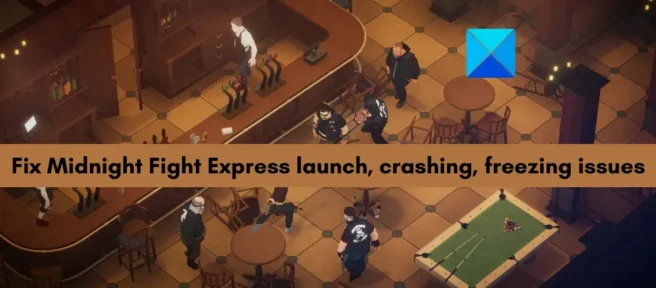
Midnight Fight Express to nowoczesna gra wideo typu beat’em-up, popularna wśród graczy. Jednak wielu użytkowników skarży się, że nie mogą uruchomić gry. Niektórzy nawet doznają awarii i zawieszają się podczas uruchamiania gry lub w trakcie rozgrywki. Jeśli jesteś jednym z użytkowników, których dotyczy problem, ten przewodnik pomoże Ci naprawić uruchamianie, awarie, zawieszanie się i inne problemy z wydajnością w Midnight Fight Express.
Midnight Fight Express się nie uruchamia ciągle zawiesza się i zawiesza
Jeśli Midnight Fight Express nie uruchamia się na komputerze lub Xbox Game Pass albo zawiesza się lub zawiesza podczas uruchamiania lub w połowie, możesz skorzystać z następujących rozwiązań, aby rozwiązać te problemy:
- Sprawdź zalecane wymagania systemowe.
- Uruchom Midnight Fight Express jako administrator.
- Sprawdź pliki gry.
- Upewnij się, że system Windows jest aktualny.
- Zaktualizuj sterowniki graficzne.
- Aktualizacja Midnight Fight Express.
- Upewnij się, że data i godzina są ustawione prawidłowo.
- Zaktualizuj/zainstaluj pakiety redystrybucyjne Microsoft Visual C++.
- Zezwól Midnight Fight Express przez zaporę sieciową lub program antywirusowy.
- Wyłącz lub zamknij aplikacje nakładek.
- Obniż ustawienia w grze.
- Zainstaluj ponownie usługi gier firmy Microsoft.
1] Sprawdź zalecane wymagania systemowe
Przede wszystkim musisz upewnić się, że Twój komputer spełnia minimalne wymagania systemowe, aby móc grać w Midnight Fight Express. Nie rozpocznie się, jeśli nie zostaną spełnione minimalne wymagania. Może się również zawiesić lub zawiesić i nie działać prawidłowo. Dlatego sprawdź jego minimalne i zalecane wymagania systemowe przed przystąpieniem do zaawansowanych metod rozwiązywania problemów.
- System operacyjny: Windows 11/10/8/7 lub nowszy
- Procesor: Intel Core i5-4670K (4*3400) lub odpowiednik
- Pamięć: 8 GB RAM
- Grafika: GeForce GTX 660 (2048 VRAM) lub odpowiednik
- Pamięć: 7 GB wolnego miejsca
Jeśli nadal masz do czynienia z tymi samymi problemami z uruchamianiem, awariami i zawieszaniem się gry Midnight Fight Express, możesz przejść do następujących możliwych rozwiązań, aby rozwiązać problemy.
2] Uruchom Midnight Fight Express jako administrator.
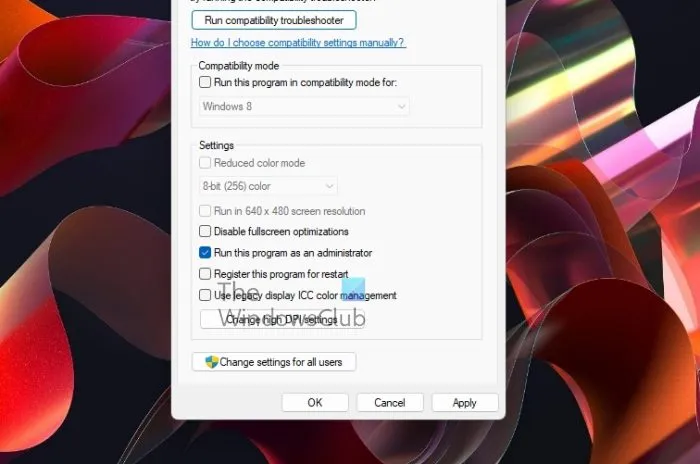
Problemy z uruchamianiem można rozwiązać, uruchamiając grę lub aplikację z uprawnieniami administratora. Gra może się nie otwierać lub działać słabo z powodu braku uprawnień administratora do uruchomienia gry. Dlatego, jeśli scenariusz ma zastosowanie, możesz spróbować uruchomić Midnight Fight Express jako administrator i sprawdzić, czy problem zniknął. Po prostu kliknij prawym przyciskiem myszy skrót Midnight Fight Express na pulpicie i wybierz opcję Uruchom jako administrator. Jeśli problem zostanie rozwiązany, możesz uruchomić Midnight Fight Express jako administrator, wykonując następujące kroki:
- Najpierw otwórz Steam i przejdź do biblioteki.
- Teraz kliknij prawym przyciskiem myszy Midnight Fight Express, wybierz opcję Właściwości i przejdź do zakładki PLIKI LOKALNE.
- Następnie kliknij przycisk Przeglądaj pliki lokalne, aby otworzyć katalog instalacyjny Midnight Fight Express na swoim komputerze.
- Następnie kliknij prawym przyciskiem myszy główny plik wykonywalny gry i wybierz Właściwości z menu kontekstowego.
- Teraz przejdź do zakładki Zgodność i zaznacz Uruchom ten program jako administrator .
- Na koniec kliknij przycisk Zastosuj > OK, aby zapisać nowe ustawienia.
Jeśli korzystasz z subskrypcji Xbox Game Pass , możesz wykonać następujące kroki, aby uruchomić Midnight Fight Express jako administrator:
- Najpierw otwórz aplikację do gier Xbox i znajdź Midnight Fight Express na lewym panelu.
- Teraz kliknij grę prawym przyciskiem myszy i wybierz opcję Utwórz skrót na pulpicie.
- Następnie przejdź do pulpitu i kliknij prawym przyciskiem myszy skrót Midnight Fight Express, który właśnie utworzyłeś.
- Następnie po prostu kliknij „Uruchom jako administrator”.
3] Sprawdź pliki gry
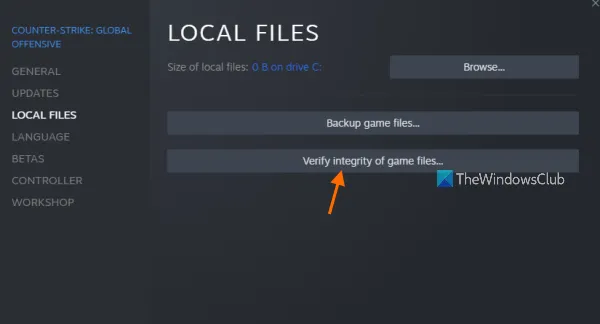
Możesz mieć problemy z uruchamianiem, zawieszaniem się i awariami Midnight Fight Express, jeśli pliki gry są uszkodzone lub uszkodzone. Zainfekowane i uszkodzone pliki gry prowadzą do wielu problemów z wydajnością, a także różnych błędów. Aby uniknąć takich problemów, musisz upewnić się, że pliki gry Midnight Fight Express są czyste i aktualne.
Użytkownicy Steam mogą wykonać następujące kroki, aby zweryfikować integralność plików gry Midnight Fight Express:
- Najpierw otwórz aplikację Steam i przejdź do sekcji BIBLIOTEKA .
- Teraz kliknij prawym przyciskiem myszy nazwę gry Midnight Fight Express i wybierz opcję Właściwości z menu kontekstowego.
- Następnie przejdź do zakładki LOKALNE PLIKI i kliknij przycisk SPRAWDŹ INTEGRALNOŚĆ PLIKÓW GRY .
- Steam rozpocznie porównywanie plików gier z czystymi i zaktualizowanymi plikami gier przechowywanymi na jego serwerach. Jeśli istnieją uszkodzone lub brakujące pliki gry, zastąpi je lub przywróci je do stanu czystego.
- Po zakończeniu procesu weryfikacji ponownie otwórz grę i sprawdź, czy problemy zostały rozwiązane, czy nie.
Użytkownicy Xbox Game Pass mogą wykonać następujące kroki, aby zweryfikować pliki gry Midnight Fight Express:
- Najpierw otwórz aplikację Xbox game i kliknij prawym przyciskiem myszy grę Midnight Fight Express w lewym okienku.
- Teraz kliknij „ Zarządzaj ” w wyświetlonym menu kontekstowym.
- Następnie przejdź do zakładki Pliki i kliknij przycisk SPRAWDŹ I PRZYWRÓĆ .
- Poczekaj na zakończenie procesu weryfikacji, a po jego zakończeniu ponownie otwórz grę, aby sprawdzić, czy problem został rozwiązany.
4] Upewnij się, że Twój system Windows jest aktualny
Jeśli masz nieaktualną wersję systemu Windows, natychmiast zainstaluj wszystkie oczekujące aktualizacje systemu Windows. Twoje aplikacje i gry mogą nie działać dobrze, jeśli Twój system Windows nie jest aktualny. Dlatego zaktualizuj system Windows i sprawdź, czy problem został rozwiązany. Otwórz aplikację Ustawienia za pomocą Win + I i przejdź do Windows Update. Następnie kliknij przycisk „ Sprawdź aktualizacje ”, aby pobrać i zainstalować dostępne aktualizacje systemu Windows.
5] Zaktualizuj sterowniki graficzne
Sterowniki ekranu lub karty graficznej muszą zostać zaktualizowane, aby uzyskać najlepszą wydajność gier wideo, takich jak Midnight Fight Express. Nieaktualne i wadliwe sterowniki graficzne mogą powodować problemy z uruchamianiem, zawieszanie się i awarie w grach. Dlatego upewnij się, że używasz najnowszego sterownika graficznego.
Istnieje kilka sposobów aktualizacji sterowników graficznych w systemie Windows 11/10. Aby pobrać i zainstalować oczekujące aktualizacje grafiki i innych sterowników urządzeń, możesz użyć opcji Ustawienia > Windows Update > Opcje zaawansowane > Aktualizacje opcjonalne. Możesz też użyć aplikacji Menedżer urządzeń, aby zrobić to samo. Jeśli chcesz, możesz odwiedzić oficjalną stronę producenta urządzenia i pobrać najnowszy sterownik karty graficznej. Istnieje kilka bezpłatnych aktualizatorów sterowników innych firm, które ułatwiają aktualizację sterowników urządzeń.
Jeśli aktualizacja sterowników graficznych nie pomoże, spróbuj ponownie zainstalować sterownik graficzny i sprawdź, czy problem został rozwiązany.
6] Aktualizacja Ekspresowa Walka o Północy
Możliwe, że w samej grze jest błąd, który powoduje, że nie działa ona płynnie. Deweloperzy nadal publikują nowe łatki, aby rozwiązać takie problemy. Upewnij się więc, że zaktualizowałeś swoją grę do najnowszej wersji. Aby to zrobić, uruchom aplikację Steam i przejdź do biblioteki. Teraz kliknij prawym przyciskiem myszy Midnight Fight Express i wybierz opcję Właściwości. Następnie przejdź do zakładki Aktualizacje i upewnij się, że wybrałeś opcję Zawsze aktualizuj tę grę z menu Aktualizacje automatyczne.
7] Upewnij się, że data i godzina są ustawione poprawnie
Jeśli korzystasz z subskrypcji Xbox Game Pass, upewnij się, że data i godzina zostały poprawnie ustawione na komputerze. Usługi Xbox i Microsoft przechowują dane w oparciu o czas z nimi związany. Jeśli data i godzina się nie zgadzają, może to spowodować podobne problemy w grach. Dlatego ustaw poprawną datę i godzinę na komputerze i sprawdź, czy problem został rozwiązany.
8] Zaktualizuj / zainstaluj pakiety redystrybucyjne Microsoft Visual C ++
Jeśli pakiet redystrybucyjny Microsoft Visual C++ jest nieaktualny, w grach mogą wystąpić problemy z wydajnością. Dlatego jeśli scenariusz ma zastosowanie, zaktualizuj pakiet redystrybucyjny Microsoft Visual C++ lub, jeśli go nie ma, pobierz i zainstaluj najnowszą wersję na komputerze. Jeśli problem zostanie rozwiązany, to dobrze.
9] Zezwól na Midnight Fight Express przez zaporę sieciową lub program antywirusowy
Możliwe, że Twój nadmiernie ochronny pakiet zabezpieczeń, taki jak zapora lub program antywirusowy, blokuje Midnight Fight Express przed otwarciem lub płynnym działaniem. Dzieje się tak, gdy program antywirusowy lub zapora sieciowa wykryją grę lub powiązany z nią proces jako podejrzane lub potencjalne zagrożenie z powodu fałszywego alarmu. Dlatego, jeśli scenariusz ma zastosowanie, możesz dodać grę Midnight Fight Express do listy wyjątków zapory lub programu antywirusowego.
Aby zezwolić na Midnight Fight Express przez Zaporę systemu Windows, wykonaj następujące kroki:
- Najpierw uruchom aplikację Windows Defender Security Center i dotknij funkcji Zapora i ochrona sieci .
- Teraz kliknij „ Zezwalaj aplikacji przez zaporę sieciową ”, a następnie kliknij przycisk Zmień ustawienia .
- Następnie na liście aplikacji znajdź grę Midnight Fight Express. Jeśli nie znajdziesz go na liście, możesz dodać go ręcznie. Po prostu kliknij „ Dodaj kolejną aplikację ”, znajdź i wybierz główny plik wykonywalny Midnight Fight Express.
- Następnie sprawdź grę Midnight Fight Express, zezwól na nią zarówno w sieciach prywatnych, jak i publicznych, i kliknij OK.
- Na koniec uruchom ponownie grę i sprawdź, czy problem został rozwiązany.
10] Wyłącz lub zamknij aplikacje nakładek
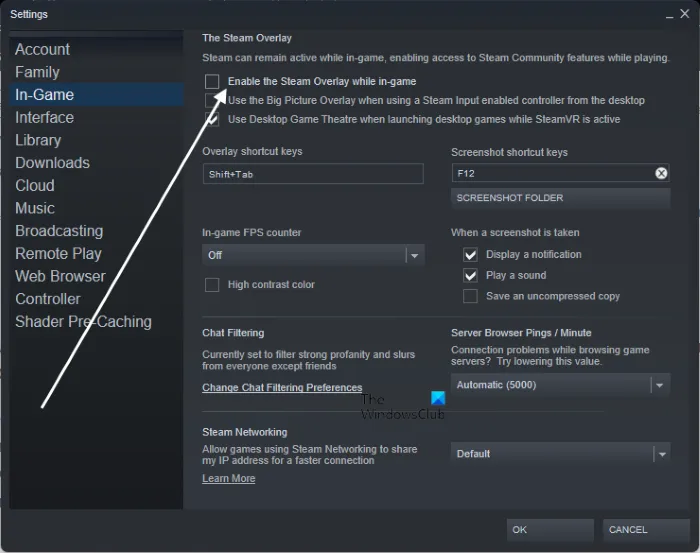
Chociaż nakładki w grze są przydatne, zwykle powodują problemy z wydajnością w grach. Jeśli więc włączyłeś funkcję nakładek w grze lub masz aplikacje nakładkowe działające w tle, wyłącz lub zamknij aplikacje, takie jak Xbox, Discord itp.
Użytkownicy Steam mogą wykonać następujące kroki, aby wyłączyć nakładkę w grze:
- Najpierw otwórz aplikację Steam i kliknij Steam > Ustawienia .
- Teraz przejdź do zakładki W grze i odznacz opcję „ Włącz nakładkę Steam podczas gry ”.
- Następnie uruchom ponownie grę i sprawdź, czy problem został rozwiązany.
Możesz wykonać następujące czynności, aby wyłączyć nakładki w Discord:
- Najpierw otwórz Discord i kliknij przycisk „Ustawienia użytkownika” (ikona koła zębatego), który jest dostępny na dole ekranu.
- Teraz przejdź do sekcji Game Overlay , która znajduje się w sekcji USTAWIENIA AKTYWNOŚCI.
- Następnie poszukaj opcji „ Włącz nakładkę w grze ” i wyłącz powiązany z nią przełącznik.
11] Niższe ustawienia gry.
Możesz także spróbować obniżyć ustawienia gry w Midnight Fight Express i sprawdzić, czy problem został rozwiązany. Czasami używanie wysokich ustawień wyświetlania w grach może powodować problemy z wydajnością. W związku z tym zmiana ustawień w grze może pomóc w rozwiązaniu pojawiających się problemów.
12] Zainstaluj ponownie usługi gier firmy Microsoft.
W ostateczności zainstaluj ponownie usługi Microsoft Gaming Services, aby rozwiązać problem. Ta decyzja dotyczy użytkowników Xbox Game Pass. Twoja aplikacja Microsoft Gaming Services może być uszkodzona, przez co gra działa słabo i zawiesza się lub zawiesza. Możesz więc wykonać poniższe czynności, aby odinstalować i ponownie zainstalować usługi Microsoft Game Services:
- Najpierw naciśnij klawisz skrótu Win + X i wybierz Terminal Windows (Administrator) z wynikowego menu kontekstowego.
- Teraz, aby usunąć całą infrastrukturę Microsoft Gaming Services, wprowadź następujące polecenie:
get-appxpackage Microsoft.GamingServices | remove-AppxPackage -allusers - Po pomyślnym wykonaniu polecenia zainstaluj ponownie pakiet za pomocą następującego polecenia:
start ms-windows-store://pdp/?productid=9MWPM2CQNLHN - Po zakończeniu uruchom ponownie system i sprawdź, czy problemy zostały rozwiązane.
Dlaczego Midnight Fight Express nie ładuje się?
Może istnieć wiele powodów, dla których Midnight Fight Express nie ładuje się lub nie uruchamia. Tymi przyczynami może być brak uprawnień administratora, uszkodzone pliki gry, nieaktualne sterowniki graficzne lub zakłócenia działania antywirusa/zapory.
Dlaczego Midnight Fight Express ciągle się zawiesza na PC?
Midnight Fight Express może się zawieszać na twoim komputerze, jeśli twój komputer nie spełnia minimalnych wymagań systemowych gry. Ponadto uszkodzone pliki gry, aplikacje nakładek, brakujące uprawnienia administratora itp. mogą również powodować awarię Midnight Fight Express.
Źródło: Klub Windows



Dodaj komentarz